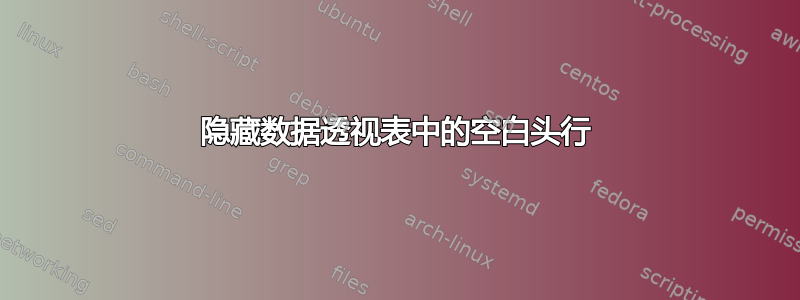
通常我会使用过滤器来删除空白,但这次这还不够。因为我的 excel 表的“行标签”部分有三列,分别称为“项目类别”(1-3)、功能(1-5)和子功能(1.1-1.3 和 2.1-2.3)。所以不是每个功能都有子功能。这就是为什么有些功能在第三列“子功能”中有一个“空白”。
如果我过滤掉数据透视表中的空白,那么所有来自函数的数字(没有子函数)都会消失,只有那些带有子函数的函数才会保留下来。
我也尝试过折叠所有没有子函数的函数,然后只展开这些有子函数的函数。但问题是,函数 1 有子函数,但只存在于项目类别 3 中,而不存在于类别 1 和 2 中。因此,当我在类别 3 中展开它时,它也会展开到类别 1 和 2 中,并显示一个空白行。
有什么最好的方法可以压制空白而不丢失所有数字?更新枢轴后应该可以抵抗。
感谢您的支持。
答案1
您可以尝试以下操作:
显示或隐藏空白行
您可以显示或隐藏行或项后的空白行。
行
选择行字段,然后在“选项”选项卡上的“活动字段”组中,单击“字段设置”。
“字段设置”对话框打开。
提示:您也可以双击大纲或表格形式的行字段。
要添加或删除空白行,请单击“布局和打印”选项卡,然后在“布局”部分下,选择或清除“在每个项目标签后插入空白行”。
项目
选择数据透视表中的项目。
在“设计”选项卡上的“布局”组中,单击“空行”,然后选择“在每个项目标签后插入空行”或“在每个项目标签后删除空行”。
注意:您可以将字符和单元格格式应用于空白行,但不能在其中输入数据。更改没有数据的项目和标签的显示方式
单击数据透视表。
单击“显示”选项卡,然后在“显示”部分下执行下列一项或多项操作:
显示行上没有数据的项目 选中或清除此选项将显示或隐藏没有值的行项目。
注意:此设置仅适用于联机分析处理 (OLAP) 数据源。
显示列中没有数据的项目 选中或清除此选项可显示或隐藏没有值的列项目。
注意:此设置仅适用于 OLAP 数据源。
当值区域中没有字段时显示项目标签选中或清除此选项可在值区域中没有字段时显示或隐藏项目标签。
注意:此复选框仅适用于使用 Office Excel 2007 之前的 Microsoft Office Excel 版本创建的数据透视表。
了解更多信息点击这里


